excel单元格中输入公式不能显示结果而直接显示公式
Microsoft EXCEL使用技巧

数组公式
数组公式可以同时进行多个计算并返回一个或多个 结果。数组公式对两组或多组被称为数组参数的数 值进行运算。每个数组参数必须有相同数量的行和 列。 如果数组公式返回一个结果,则单击需要输入数组 公式的单元格,然后在该单元格中输入数组公式; 如果数组公式返回多个结果,则选定需要输入数组 公式的单元格区域,然后在该区域的左上角单元格 中输入公式。完成公式输入后,这两种情况都要同 时按下Ctrl、Shift、Enter键,而不是单击回车键就 行。
在 “主要关键字”中选择“发行日期”,单击 “选项”按钮,弹出“排序选项”对话框, 在“自定义排列次序”中选择“高,中,低”
数据汇总
使用Microsoft Excel 分类汇总功能可自动计 算表格中的分类汇总和总计值。当插入自动 分类汇总时,Excel 将分级显示表格,以便为 每个分类汇总显示和隐藏明细数据行。若要 插入分类汇总,请先将表格排序,以便将要 进行分类汇总的行组合到一起。
首先在单元格D8中计算出总消费,然后在单 ★绝对引用 元格E3中输入公式“=D3/$D$8”,并将该公式 复制到单元格E4、E5、E6、E7中,在单元格 有时在复制公式时,不希望公式中单元格坐 E4、E5、E7、E7中的公式分别为 标随着引用位置不同而变化,此时就应使用 、 “=D3/$D$8”、“=D4/$D$8”、“=D5/$D$8” “=D6/$D$8”、“=D7/$D$8” 表明单元格D8 绝对引用。 采用了绝对引用,复制时除式分母单元格的坐 标都不能变 绝对引用的格式是在单元格的行和列前面加 上“$”号。
手工输入函数
对于一些简单函数,可以手工输入,手工输 入的方法与在单元格中输入公式的方法一样 。
插入函数
选定需要插入函数的单元格。 单击“插入” ︱“函数” 或者单击编辑栏旁 边的插入函数图标,弹出“插入函数”对话 框
Excel中只显示公式不显示计算结果的解决办法

Excel中只显示公式不显示计算结果的解决办法
使用Excel计算数据,当在单元格中输入公式按下回车时,单元格中只显示公式不显示计算结果,这个问题怎么解决呢?
比如下图中的表格数据,要对收缩压数据进行求平均值,用到函数公式AVERAGE,在单元格H12中输入公式:=AVERAGE(H6:H11),按下回车键问题出现:并没有显示计算结果,只是显示了公式,难道是公式有误?
其实遇到这种问题,可能不是一种原因导致,接下来我们一一排除解决。
第一种情况:
进入“开始”菜单下“数字”栏,查看单元格设置格式,如果是文本格式或其它不正确格式,将其调整为“常规”选项,按下回车键即可看见计算结果;
第二种情况:
进入“公式”菜单下“公式审核”栏,如果“显示公式”被选中,那么取消选中即可,如果还不能解决,还有第三种情况;
第三种情况:
进入“开始”菜单下单元格“格式”里的“锁定单元格”取消选中;(或者右击单元格,打开“设置单元格格式”后,在“保护”菜单下将“保护”“隐藏”前的勾去掉)。
excel公式不显示结果的解决方法步骤

excel公式不显示结果的解决方法步骤
在Excel中经常需要利用公式进行计算,有些情况输入了公式却不显示结果,其实这个问题是可以解决的,下面是由小编分享的excel 公式不显示结果的方法,希望对你有用。
excel 公式不显示结果的解决方法如图所示,在单元格中显示出了公式,却没有显示任何的结果。
解决不显示结果步骤1:点击单元格后,发现没有输入= excel 公式不显示结果的解决步骤图1 解决不显示结果步骤2:在公式前面添加=
excel 公式不显示结果的解决步骤图2 解决不显示结果步骤3:点击回车后,自动显示了计算结果。
excel 公式不显示结果的解决步骤图3 excel表格数字显示不完全的解决办法首先,请大家对着填写身份证号的一列单元格全部选中,然后击右键,选择设置单元格格式。
接下来,在出现的设置单元格格式中,点击选择文本。
然后接下来,点击确定,保存对单元格的设置更改。
最后,我们便可以放心的填写身份证号了,再也不会出现文本错乱的问题了。
其实这是Office软件自动将数字按照科学计数法填充的,导致出现了这么个问题,因此,以后在填写Excel表格的时候要先注意正确设置单元格格式。
看了excel 公式不显示结果的解决方法还看了:1.excel不显示公式的解决办法
2.复制Excel2013公式结果显示不正确怎么办
3.怎么设置Excel2013编辑栏不显示公式
4.excel2010显示公式的方法
5.EXCEL如何自动隐藏计算结果为0的公式
6.Excel公式应用错误提示#REF!解决方法
7.怎么在excel中看有没公式引用数字。
泰州市公需科目EXCEL2010题目及答案
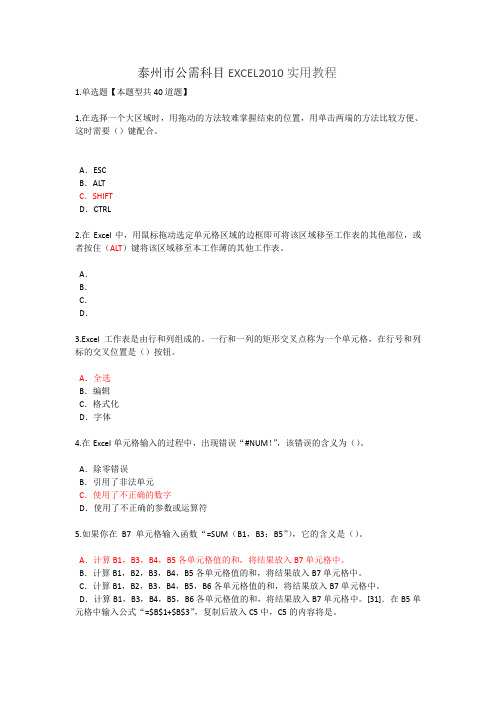
泰州市公需科目EXCEL2010实用教程1.单选题【本题型共40道题】1.在选择一个大区域时,用拖动的方法较难掌握结束的位置,用单击两端的方法比较方便、这时需要()键配合。
A.ESCB.ALTC.SHIFTD.CTRL2.在Excel中,用鼠标拖动选定单元格区域的边框即可将该区域移至工作表的其他部位,或者按住(ALT)键将该区域移至本工作薄的其他工作表。
A.B.C.D.3.Excel工作表是由行和列组成的。
一行和一列的矩形交叉点称为一个单元格,在行号和列标的交叉位置是()按钮。
A.全选B.编辑C.格式化D.字体4.在Excel单元格输入的过程中,出现错误“#NUM!”,该错误的含义为()。
A.除零错误B.引用了非法单元C.使用了不正确的数字D.使用了不正确的参数或运算符5.如果你在B7单元格输入函数“=SUM(B1,B3:B5”),它的含义是()。
A.计算B1,B3,B4,B5各单元格值的和,将结果放入B7单元格中。
B.计算B1,B2,B3,B4,B5各单元格值的和,将结果放入B7单元格中。
C.计算B1,B2,B3,B4,B5,B6各单元格值的和,将结果放入B7单元格中。
D.计算B1,B3,B4,B5,B6各单元格值的和,将结果放入B7单元格中。
[31].在B5单元格中输入公式“=$B$1+$B$3”,复制后放入C5中,C5的内容将是。
6.可以在编辑栏上的()下拉列表编辑框中创建单元格区域的名称。
A.名称B.条目C.数据D.函数7.在Excel中,当移动活动单元格选定时,行号上的数字和列标上的字母将(),这样就可以很方便地确定当前所在的位置。
A.突出显示B.不显示C.没变化D.隐藏8.复制一个单元格或单元格区域的格式到其他区域时,首先选中该单元格或单元格区域,然后单击()图标,最后选择要设置新格式的单元格或单元格区域。
A.格式刷B.格式C.复制D.粘贴9.Excel能够自动调整列的宽度,使最大的数据到11位,数据超过11位时,Excel会自动将数据转换为()。
(完整版)EXCEL练习题(答案)

EXCEL 练习题一、判断:1.EXCEL 中,在单元格里按空格键并回车后,原有数据及格式被清除.(×)2.在使用EXCEL 中,可以同时打开数个工作薄。
()3.在EXCEL 的编辑、输入数据只能在单元格内进行。
(×)4.单元格太窄不能显示数字时,EXCEL 在单元格内显示?号。
(×)5.在单元格中只能显示由公式计算的结果,而不能显示输入的公式。
(×)6.对工作表重新命名时,名字内不允许有空格。
(×)二、填空:1.函数是在EXCEL 预定义的公式,由等号、函数名和在括号中的参数构成。
2.在EXCEL 中,一个工作薄最多可以有 255 个工作表。
3.在EXCEL 输入文字时,默认对齐方式是靠左对齐。
4.在键入日期时,可以使 / 和- 。
5.除了直接在EXCEL 单元格中编辑内容外,还可以使用编辑栏进行编辑。
6.在EXCEL 单元格中出现一串”####”时,通常说明该单元格中存储的是_数值或日期_型数据,并且该单元格的宽度不够宽.8.下表是一个学习小组的成绩单,由 6 名学生组成。
1)要计算本小组的全组平均分,H10 单元格的计算公式应为=AVERAGE(D3:G3)) 。
2)要计算每个学生的平均分与组平均分的差,在 I3 单元格应输入的公式为_=H3-H$10。
3)发放奖学金,平均分在 85 分以上的发 300 元,60 分到 85 分之间的发 100 元,60 分以下的人没有奖学金(0 元)。
要计算每名学生的奖学金,在 J3 单元格应输入公式_=if(H3>85,300,IF(H3>60,100,0))。
4)在本成绩单中,为分别计算男生和女生的语文平均分,应做分类操作,其中分类数据项是性别,汇总数据项是平均分,汇总方式是平均值。
本操作的第一步是性别排序 _,第二步是_分类汇总。
三、选择题:1.如果删除了公式中引用的单元,则该单元显示 D 。
excel题库

一、是非题1.Excel不仅数据计算功能强大,还可以连接各种流行的PC机数据库,如1VFF·、dBase、Access等。
A.对B.错2.Excel对工作表采用立体管理方法,即将相关工作表组成一本工作簿。
A.对B.错3.工作簿窗口最大化后,其标题栏并入Excel标题栏,不再单独存在。
A.对B.错4.启动Excel 2000 时,系统默认的工作簿名称是:BOOKl.XIS。
A.对B.错5.Excel 2000中,每个工作表最多可有256行、65535列数据。
A.对B.错66535 2566.每个单元格可以存放最多65535个字符。
A.对B.错7.工具栏、编辑栏、状态栏等都可以通过执行“视图”菜单中的相关命令将它们隐藏起来。
A.对B.错8.工作表中单元格的选取只能选取连续的区域。
A.对B.错9.:Excel的数据类型有整型、实型、日期型、字符型四种。
A.对B.错10.如果输入的数据被系统认为是日期型,则自动右对齐;如果是字符型,则左对齐。
A.对B.错11.输入当天日期,可以使用组合键“Ctrl+Shift+;”。
A.对B.错12.对于全部由数字组成的文本数据,需要在数字前加一个“#”。
A.对B.错13.输入负数时,应在负数前加“一”或将其置于括号中。
A.对B.错14.对任意数据系列,都可使用自动填充功能。
A.对B.错15.在数据系列的计算中,公式和函数作用相同,只不过公式进行简单运算,函数进行复杂运算。
A.对B.错16.Excel查找功能可以查找和替换批注。
A.对B.错17.在Excel中,清除单元格和删除单元格操作结果完全一样。
A.对B.错18.使用单元格的“保护”功能,当选中“隐藏”复选框时,所保护的单元格就会被隐藏起来。
A.对B.错19.Excel中,既可选择单张工作表,也可选择多张相邻工作表或不相邻工作表。
A.对B.错20.工作簿中各个工作表是相互独立的,不能彼此传递信息。
A.对B.错21.工作簿中工作表的名字可以重命名,但只能取英文名称。
excel只显示公式的四种原因和方法

excel只显示公式的四种原因和方法
2012-01-05 13:52:00 来源:IT部落窝浏览:1873次
内容提要:文章介绍excel只显示公式不显示公式运算结果的方法。
有时会遇到工作表中输入公式,excel只显示公式,而不显示公式运算结果。
导致excel只显示公式有四种原因,总结在此,方便新手学习。
excel只显示公式原因一:
遇到输入公式不能显示结果而直接显示公式,首先查看单元格格式,如果单元格格式是“文本”就会出现excel只显示公式。
如下面的截图:
单元格格式引起的excel只显示公式,可以将单元格格式改为“常规”,双击单元格,按下回车键就可以显示公式运算结果。
这个问题的关键在于单元格的格式要修改。
选择该公式所在的单元格,右键修改单元格格式,改为常规。
改为常规后需在编辑栏激活再回车。
有一个快捷键,按Ctrl+Shift+~快速设置单元格格式为常规,然后按F2编辑回车完成修改。
excel只显示公式原因二:
用快捷键Ctrl+~切换,按一次显示公式,再按一次显示公式计算结果。
它是查看公式的快捷键。
或者是单击公式——显示公式。
excel只显示公式原因三:
公式最前面有’单引号符号,将其删除。
excel只显示公式原因四:
如果修改数据源,公式不计算,可以查看是否设置了“手动重算”。
将计算模式修改为“自动重算”。
单击文件——选项,打开excel选项对话框,如下图所示:。
Excel中计算表达式(同时显示表达式和结果)的几种方法
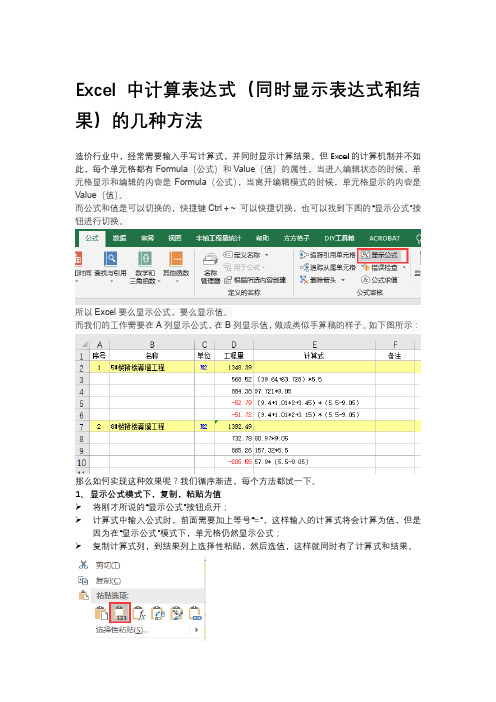
Excel中计算表达式(同时显示表达式和结果)的几种方法造价行业中,经常需要输入手写计算式,并同时显示计算结果。
但Excel的计算机制并不如此,每个单元格都有Formula(公式)和Value(值)的属性,当进入编辑状态的时候,单元格显示和编辑的内容是Formula(公式),当离开编辑模式的时候,单元格显示的内容是Value(值)。
而公式和值是可以切换的,快捷键Ctrl + ~ 可以快捷切换,也可以找到下图的“显示公式”按钮进行切换。
所以Excel要么显示公式,要么显示值。
而我们的工作需要在A列显示公式,在B列显示值,做成类似手算稿的样子。
如下图所示:那么如何实现这种效果呢?我们循序渐进,每个方法都试一下。
1、显示公式模式下,复制,粘贴为值➢将刚才所说的“显示公式”按钮点开;➢计算式中输入公式时,前面需要加上等号“=”,这样输入的计算式将会计算为值,但是因为在“显示公式”模式下,单元格仍然显示公式;➢复制计算式列,到结果列上选择性粘贴,然后选值,这样就同时有了计算式和结果。
优点:①对计算机水平要求较低,②支持255字符以上的公式缺点:①计算式和结果不能联动,②排版有一些限制综合结论:★☆☆☆☆不推荐2、宏表方式Excel中有且仅有一个可以计算表达式的函数——Evaluate,但该函数是宏表函数,不能直接使用。
(WPS中可以直接在单元格中使用该函数)➢在Excel工作表标签上右键,插入➢选择MS Excel 4.0宏表,确定➢输入数据后,可以直接利用Evaluate函数了优点:对计算机水平要求较低,不支持255字符以上的公式;缺点:计算式和结果不能联动,拖拽填充也需要再次编辑才能运算综合结论:★☆☆☆☆不推荐3、自定义名称普通表格(非宏表)下继续用Evaluate宏表函数,但是这次我们放到自定义名称中。
➢选中计算式列(这里以E列为例),公式——定义名称,➢名称填任意内容,注意不能填数字,也不能类似单元格地址,比如我这里填X;引用位置改为=Evaluate($E:$E),确定➢在需要出现结果的地方输入公式=X即可。
信息技术基础分册计算机基础习题——excel部分
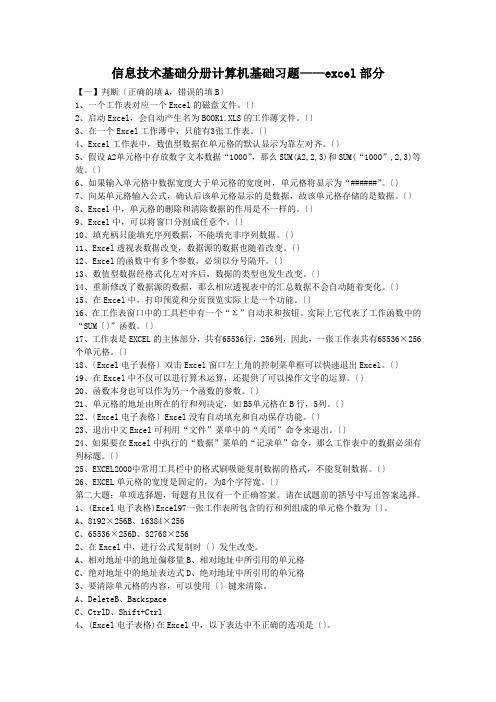
信息技术基础分册计算机基础习题——excel部分【一】判断〔正确的填A,错误的填B〕1、一个工作表对应一个Excel的磁盘文件。
〔〕2、启动Excel,会自动产生名为BOOK1.XLS的工作薄文件。
〔〕3、在一个Excel工作薄中,只能有3张工作表。
〔〕4、Excel工作表中,数值型数据在单元格的默认显示为靠左对齐。
〔〕5、假设A2单元格中存放数字文本数据“1000”,那么SUM(A2,2,3)和SUM(“1000”,2,3)等效。
〔〕6、如果输入单元格中数据宽度大于单元格的宽度时,单元格将显示为“######”。
〔〕7、向某单元格输入公式,确认后该单元格显示的是数据,故该单元格存储的是数据。
〔〕8、Excel中,单元格的删除和清除数据的作用是不一样的。
〔〕9、Excel中,可以将窗口分割成任意个。
〔〕10、填充柄只能填充序列数据,不能填充非序列数据。
〔〕11、Excel透视表数据改变,数据源的数据也随着改变。
〔〕12、Excel的函数中有多个参数,必须以分号隔开。
〔〕13、数值型数据经格式化左对齐后,数据的类型也发生改变。
〔〕14、重新修改了数据源的数据,那么相应透视表中的汇总数据不会自动随着变化。
〔〕15、在Excel中,打印预览和分页预览实际上是一个功能。
〔〕16、在工作表窗口中的工具栏中有一个“Σ”自动求和按钮。
实际上它代表了工作函数中的“SUM〔〕”函数。
〔〕17、工作表是EXCEL的主体部分,共有65536行,256列,因此,一张工作表共有65536×256个单元格。
〔〕18、〔Excel电子表格〕双击Excel窗口左上角的控制菜单框可以快速退出Excel。
〔〕19、在Excel中不仅可以进行算术运算,还提供了可以操作文字的运算。
〔〕20、函数本身也可以作为另一个函数的参数。
〔〕21、单元格的地址由所在的行和列决定,如B5单元格在B行,5列。
〔〕22、〔Excel电子表格〕Excel没有自动填充和自动保存功能。
Excel中常见的错误值和解决方法
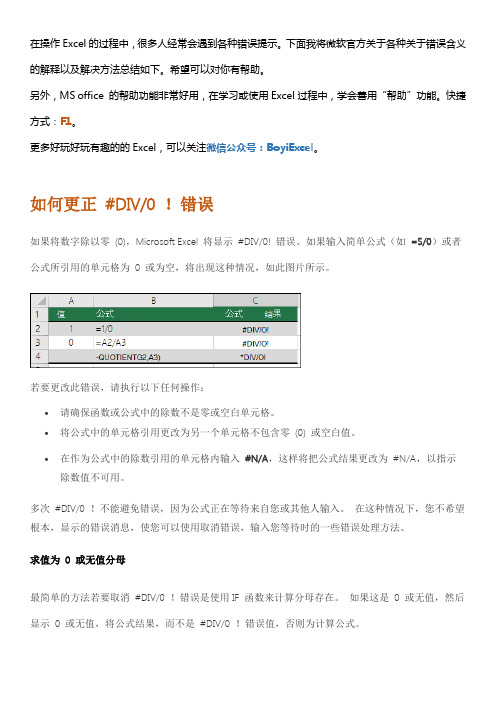
在操作Excel的过程中,很多人经常会遇到各种错误提示。
下面我将微软官方关于各种关于错误含义的解释以及解决方法总结如下。
希望可以对你有帮助。
另外,MSoffice的帮助功能非常好用,在学习或使用Excel过程中,学会善用“帮助”功能。
快捷方式:F1。
更多好玩好玩有趣的的Excel,可以关注微信公众号:BoyiExcel。
如何更正#DIV/0 !错误如果将数字除以零(0),Microsoft Excel 将显示#DIV/0! 错误。
如果输入简单公式(如=5/0)或者公式所引用的单元格为0 或为空,将出现这种情况,如此图片所示。
若要更改此错误,请执行以下任何操作:∙请确保函数或公式中的除数不是零或空白单元格。
∙将公式中的单元格引用更改为另一个单元格不包含零(0) 或空白值。
∙在作为公式中的除数引用的单元格内输入#N/A,这样将把公式结果更改为#N/A,以指示除数值不可用。
多次#DIV/0 !不能避免错误,因为公式正在等待来自您或其他人输入。
在这种情况下,您不希望根本,显示的错误消息,使您可以使用取消错误,输入您等待时的一些错误处理方法。
求值为0 或无值分母最简单的方法若要取消#DIV/0 !错误是使用IF 函数来计算分母存在。
如果这是0 或无值,然后显示0 或无值,将公式结果,而不是#DIV/0 !错误值,否则为计算公式。
例如,如果返回此错误的公式为= A2/A3,使用=IF(A3,0,A2/A3)返回0 或=IF(A3,A2/A3,"")以返回空字符串。
您也可以显示自定义消息如下所示︰= IF (A3,A2/A3,"需要输入")。
QUOTIENT 函数从第一个示例中,您需要使用=IF(A3,QUOTIENT(A2,A3),0)。
这会告诉Excel IF (A3 存在,则返回公式的结果,否则忽略它)。
使用IFERROR 取消#DIV/0 !错误您可以通过嵌套在IFERROR 函数内的您除法运算中取消该错误。
Excel中公式计算常见的错误值及解决方法

Excel中公式计算常见的错误值及解决方法在Excel中,当单元格中的公式计算出现错误时,会返回一个错误值。
下面介绍几种常见的错误值表示的含义,及其解决的方法。
一、“#NUM!”当公式或函数中某个数字有问题时将产生错误值“#NUM!”。
1、表示含义:在需要数字参数的函数中使用了不能接受的参数。
解决方法:确认函数中使用的参数类型正确无误。
2、表示含义:由公式产生的数字太大或太小,Excel不能表示。
解决方法:修改公式,使其结果在有效数字范围之间。
二、“#VALUE!”当使用错误的参数或运算对象类型时,或者当公式自动更正功能不能更正公式时,将产生错误值“#VALUE!”。
1、表示含义:在需要数字或逻辑值时输入了文本,Excel不能将文本转换为正确的数据类型。
解决方法:确认公式或函数所需的运算符或参数正确,并且公式引用的单元格中包含有效的数值。
例如:如果单元格A1包含一个数字,单元格A2包含文本,则公式=“A1+A2”将返回错误值“#VALUE!”。
可以用SUM工作表函数将这两个值相加(SUM函数忽略文本):=SUM(A1:A2)。
2、表示含义:将单元格引用、公式或函数作为数组常量输入。
解决方法:确认数组常量不是单元格引用、公式或函数。
3、表示含义:赋予需要单一数值的运算符或函数一个数值区域。
解决方法:将数值区域改为单一数值。
修改数值区域,使其包含公式所在的数据行或列。
三、“#REF!”表示含义:删除了由其他公式引用的单元格,或将移动单元格粘贴到由其他公式引用的单元格中。
解决方法:更改公式或者在删除或粘贴单元格之后,立即单击"撤消"按钮,以恢复工作表中的单元格。
四、“#DIV/O!”当公式被零除时,将会产生错误值“#DIV/O!”。
1、表示含义:在公式中,除数使用了指向空单元格或包含零值单元格的单元格引用(在Excel中如果运算对象是空白单元格,Excel 将此空值当作零值)。
解决方法:修改单元格引用,或者在用作除数的单元格中输入不为零的值。
excel中可以一个表格中输入计算式,另外一个表格中得出计算结果
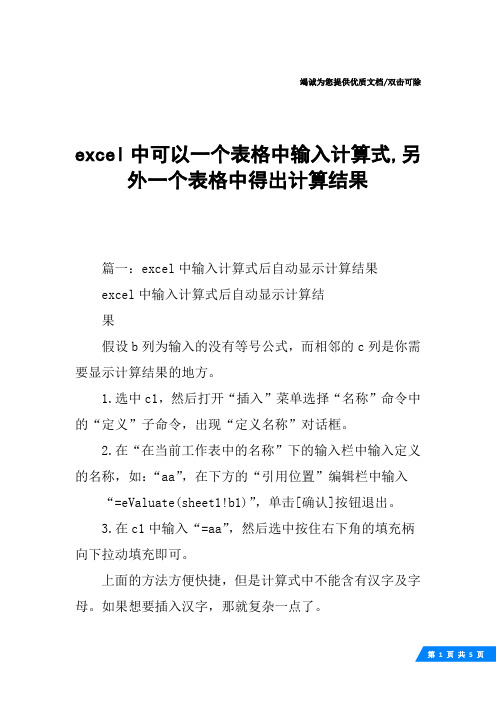
竭诚为您提供优质文档/双击可除excel中可以一个表格中输入计算式,另外一个表格中得出计算结果篇一:excel中输入计算式后自动显示计算结果excel中输入计算式后自动显示计算结果假设b列为输入的没有等号公式,而相邻的c列是你需要显示计算结果的地方。
1.选中c1,然后打开“插入”菜单选择“名称”命令中的“定义”子命令,出现“定义名称”对话框。
2.在“在当前工作表中的名称”下的输入栏中输入定义的名称,如:“aa”,在下方的“引用位置”编辑栏中输入“=eValuate(sheet1!b1)”,单击[确认]按钮退出。
3.在c1中输入“=aa”,然后选中按住右下角的填充柄向下拉动填充即可。
上面的方法方便快捷,但是计算式中不能含有汉字及字母。
如果想要插入汉字,那就复杂一点了。
篇二:excel宏运用--单元格中输入计算公式,另一单元格自动计算结果excel宏运用excel在数学计算中起着巨大的作用,曾经我一个朋友问我能不能实现在excel其中一个单元格中输入公式,而在另一个单元格中显示结果?其实这很容易办到,只需用一个宏的技术,即可完成。
其实输入公式,显示结果的运用非常的广泛,比如:在数学计算中,我们便可即可看清计算过程,又可看清计算结果,一举两得。
在这之前,先向大家介绍一个概念“名称”,名称与普通公式类似,是一种由用户自行设计并能够进行数据处理的算式。
说的简单一点,即你给你的计算式定义一个名字,以后你直接调用这个名字,这个计算式便听你的使用。
所以会使你的计算公式简单化。
好,下面我们以图文并茂的方式向大家说说如何用excel做出这样一个清晰的计算式吧。
例1:在a3中输入计算公式,a4中出结果步骤1:使用“定义名称”对话框打开excel电子表格,你可以单击菜单“插入”—“名称”—“定义”,或按下“ctrl+F3”步骤2:定义名称在当前工作簿中的名称下输入:”结果”(关于究竟起什么名称,由你自己自由决定),然后在“引用位置”下方输入:“=evaluate()”这是一个宏命令,并将光标点在括号中,如下图所示:点击:选中a3单元格点击:便出现:点击“确定”,便完成了名称的定义。
计算机类考试Excel2010练习六练习六

Excel2010练习六1.在excel2010中,序列包括以下哪几种:()A.等差序列B.等比序列C.日期序列D.自动填充序列2.下列选项中可以作为excel2010数据透视表的数据源的有:()A.excel2010的数据清单或数据库B.外部数据C.多重合并计算数据区域D.文本文件3.在进行分类汇总时,可设置的内容有:()A.分类字段B.汇总方式(如:求和)C.汇总项D.汇总结果显示在数据下方4.下列有关“自动筛选”下拉框中的“(前10个)”选项叙述正确的是:()A.(前10个)显示的记录用户可以自选B.(前10个)是指显示最前面的10个记录C.(前10个)显示的不一定是排在前面的10个记录D.(前10个)可能显示后10个记录5.在excel2010中,移动和复制工作表的操作中,下面正确的是:()A.工作表能移动到其他工作簿中B.工作表不能复制到其他工作簿中C.工作表不能移动到其他工作簿中D.工作表能复制到其他工作簿中6.excel2010所拥有的视图方式有:()A.普通视图B.分页预览视图C.大纲视图D.页面布局7.在进行查找替换操作时,搜索区域可以指定为:()A.整个工作簿B.选定的工作表C.当前选定的单元格区域D.以上全部正确判断题:1.在excel2010中自动分页符是无法删除的,但可以改变位置。
()2.创建数据透视表时默认情况下是创建在新工作表中。
()3.在进行分类汇总时一定要先排序()4.分类汇总进行删除后,可将数据撤消到原始状态()5.Excel允许用户根据自己的习惯自己定义排序的次序。
6.Excel中不可以对数据进行排序。
7.如果用户希望对Excel数据的修改,用户可以在WORD中修改。
8.移动Excel中数据也可以像在Word中一样,将鼠标指针放在选定的内容上拖动即可。
9.在Excel 2010工作表中,若要隐藏列,则必须选定该列相邻右侧一列,单击“开始”选项,选择“格式”、“列”、“隐藏”即可。
Excel题海试题一(答案)
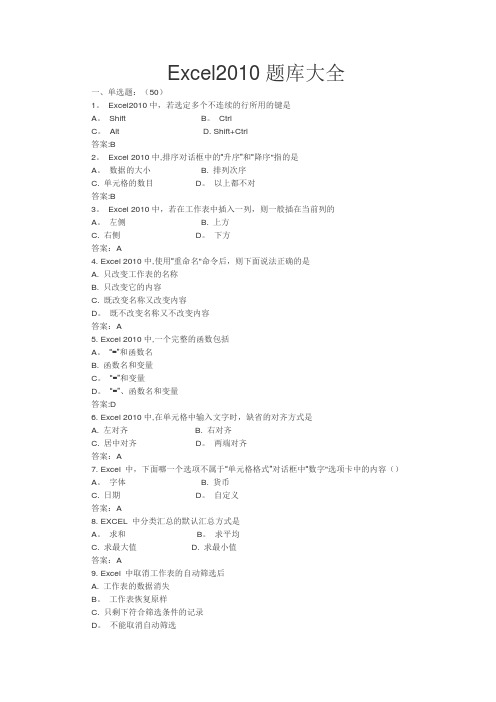
Excel2010题库大全一、单选题:(50)1。
Excel2010中,若选定多个不连续的行所用的键是A。
Shift B。
CtrlC。
Alt D. Shift+Ctrl答案:B2。
Excel 2010中,排序对话框中的“升序”和“降序"指的是A。
数据的大小 B. 排列次序C. 单元格的数目D。
以上都不对答案:B3。
Excel 2010中,若在工作表中插入一列,则一般插在当前列的A。
左侧 B. 上方C. 右侧D。
下方答案:A4. Excel 2010中,使用“重命名"命令后,则下面说法正确的是A. 只改变工作表的名称B. 只改变它的内容C. 既改变名称又改变内容D。
既不改变名称又不改变内容答案:A5. Excel 2010中,一个完整的函数包括A。
“=”和函数名B. 函数名和变量C。
“=”和变量D。
“=”、函数名和变量答案:D6. Excel 2010中,在单元格中输入文字时,缺省的对齐方式是A. 左对齐B. 右对齐C. 居中对齐D。
两端对齐答案:A7. Excel 中,下面哪一个选项不属于“单元格格式”对话框中“数字"选项卡中的内容()A。
字体 B. 货币C. 日期D。
自定义答案:A8. EXCEL 中分类汇总的默认汇总方式是A。
求和B。
求平均C. 求最大值D. 求最小值答案:A9. Excel 中取消工作表的自动筛选后A. 工作表的数据消失B。
工作表恢复原样C. 只剩下符合筛选条件的记录D。
不能取消自动筛选答案:B10. Excel 中向单元格输入3/5 Excel 会认为是A. 分数3/5 B。
日期3月5日C. 小数3.5 D。
错误数据答案:B11. Office 办公软件,是哪一个公司开发的软件。
A. WPSB. MicrosoftC. AdobeD. IBM答案:B12. 如果Excel 某单元格显示为#DIV/0,这表示()A。
除数为零B。
格式错误C。
行高不够D。
Excel公式应用常见错误及处理

是因为公式中使用了无效的单元格引用。通常如下这些 操作会导致公式引用无效的单元格:删除了被公式引用 的单元格;把公式复制到含有引用自身的单元格中
。处理方法:避免导致引用无效的操作,如果已经出现 错误,先撤销,然后用正确的方法操作。具体实例:如 图19的工作表,我们利用公式将代表日期的数字
转换为日期,在B2中输入了公式“=DATE(lef(A2,4), MID(A2,5,2),RIGHT(A2,2))”并复制到B4单元格。 这
这常常是因为如下几种原因:当公式需要数字型参数时, 我们却给了它一个非数字型参数;给了公式一个无效的参 数;公式返回的值太大或者太小。处理方法:
根据公式的具体情况,逐一分析可能的原因并修正。具 体实例:在如图14所示的工作表中,我们要求数字的平 方根,在B2中输入公式“=SQRT(A2)
”并复制到B4单元格,由于A4中的数字为“-16”,不能 对负数开平方,这是个无效的参数,因此出现了 “#NUM!”错误。修改的方法为把负数改为
(如图11)。 选中D4单元格,输入公式“=IF(A1=12,这个数等于12, 这个数不等于12)”,回车后出现“#NAME?”错误(如12
),原因是引用文本时没有添加引号。 修改的方法为:对引用的文本添加上引号,特别注意是 英文状态下的引号。于是将公式改为“=IF(A1=
12,"这个数等于12","这个数不等于12")”(如图13)。 四、 #NUM! 错误常见原因:如果公式返回的错误值为 “#NUM!”,
式常见错误的处理方法就介绍到这里。文中选用的实例 都是平时出现最多的情况,请大家注意体会。文中图6提 到的帮助更正错误的智 能标记非常有用,如果
利用介绍的方法都还未解决问题时,可以借助它进一步 的分析。总之,只要思路正确,耐心仔细,Excel的公式 错误最后就会被一一“歼 灭”。
excel表格使用公式时出现错误
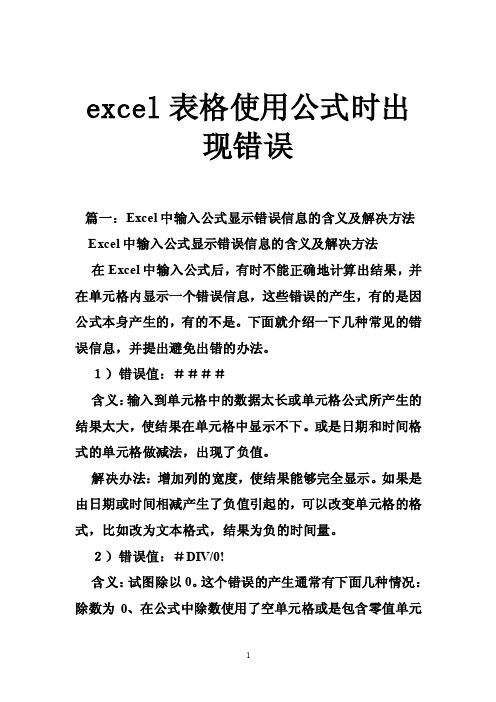
excel表格使用公式时出现错误篇一:Excel中输入公式显示错误信息的含义及解决方法 Excel中输入公式显示错误信息的含义及解决方法在Excel中输入公式后,有时不能正确地计算出结果,并在单元格内显示一个错误信息,这些错误的产生,有的是因公式本身产生的,有的不是。
下面就介绍一下几种常见的错误信息,并提出避免出错的办法。
1)错误值:####含义:输入到单元格中的数据太长或单元格公式所产生的结果太大,使结果在单元格中显示不下。
或是日期和时间格式的单元格做减法,出现了负值。
解决办法:增加列的宽度,使结果能够完全显示。
如果是由日期或时间相减产生了负值引起的,可以改变单元格的格式,比如改为文本格式,结果为负的时间量。
2)错误值:#DIV/0!含义:试图除以0。
这个错误的产生通常有下面几种情况:除数为0、在公式中除数使用了空单元格或是包含零值单元格的单元格引用。
解决办法:修改单元格引用,或者在用作除数的单元格中输入不为零的值。
3)错误值:#V ALUE!含义:输入引用文本项的数学公式。
如果使用了不正确的参数或运算符,或者当执行自动更正公式功能时不能更正公式,都将产生错误信息#V ALUE!。
解决办法:这时应确认公式或函数所需的运算符或参数正确,并且公式引用的单元格中包含有效的数值。
例如,单元格C4中有一个数字或逻辑值,而单元格D4包含文本,则在计算公式=C4+D4时,系统不能将文本转换为正确的数据类型,因而返回错误值#V ALUE!。
4)错误值:#REF!含义:删除了被公式引用的单元格范围。
解决办法:恢复被引用的单元格范围,或是重新设定引用范围。
5)错误值:#N/A含义:无信息可用于所要执行的计算。
在建立模型时,用户可以在单元格中输入#N/A,以表明正在等待数据。
任何引用含有#N/A值的单元格都将返回#N/A。
解决办法:在等待数据的单元格内填充上数据。
6)错误值:#NAME?含义:在公式中使用了Excel所不能识别的文本,比如可能是输错了名称,或是输入了一个已删除的名称,如果没有将文字串括在双引号中,也会产生此错误值解决办法:如果是使用了不存在的名称而产生这类错误,应确认使用的名称确实存在;如果是名称,函数名拼写错误应就改正过来;将文字串括在双引号中;确认公式中使用的所有区域引用都使用了冒号(:)。
计算机基础及办公自动化(下)多选题讲解

《计算机基础及办公自动化》(下)多选题讲解1。
在当前单元格内,输入当天的时间().A.按Ctrl+:(:)B.按Ctrl+;(分号)C.按Ctrl+Shift+:(:)D。
按Ctrl+Shift+;(;)解答..:在Excel中的某个单元格中需要插入日期时间的方式是:当前日期选取一个单元格,并按Ctrl+;当前时间选取一个单元格,并按Ctrl+Shift+; 当前日期和时间选取一个单元格,并按Ctrl+;,然后按空格键,最后按Ctrl+Shift+;2. 在Excel中,当进行输入操作时,如果先选中一定范围的单元格,则输入数据后的结果错误的是().A。
所选中的单元格中都会出现所输入的数据B。
只有当前活动单元格中会出现输入的数据C.系统提示”操作错误”D.系统会提问是在当前单元格中输入还是在所有选中单元格中输入解答..:在Excel中,选取一定范围的单元格区域后,活动单元格只有一个,选取单元格区域后输入数据将输入在活动单元格之中3. 与二进制数00110101相等的数包括()。
A。
十进制数55B.十进制数53C。
八进制数65D。
十六进制数35E.十六进制数65解答..:二进制数与十进制数的转换采用按权展开累加求和的方法即:1*2^5+1*2^4+1*2^2+1*2^0=32+16+4+1=53,二进制与八进制的数据转换采用从低位开始取3位一组二进制数表示一位八进制数,二进制与十六进制数据转换采用从低位开始取4位一组二进制数表示一位十六进制数4. 下列描述中,不正确的是()。
A。
激光打印机是击打式打印机B.软磁盘是内存储器C。
计算机运算速度可用每秒中执行指令的条数来表示D.操作系统是一种应用软件解答..:激光打印机属于非击打式打印机,软磁盘属于外存储器,操作系统是系统软件。
5. 以下关于计算机程序设计语言的说法中,正确的有()。
A。
计算机只能直接执行机器语言程序B。
机器语言和汇编语言合称为低级语言C.高级语言是高级计算机才能执行的语言D。
